Ms Project : Marquer des tâches individuelles comme critiques
Rédigé par Hanane Mouqqadim, Publié le 15 Février 2021, Mise à jour le Mardi, 16 Février 2021 18:37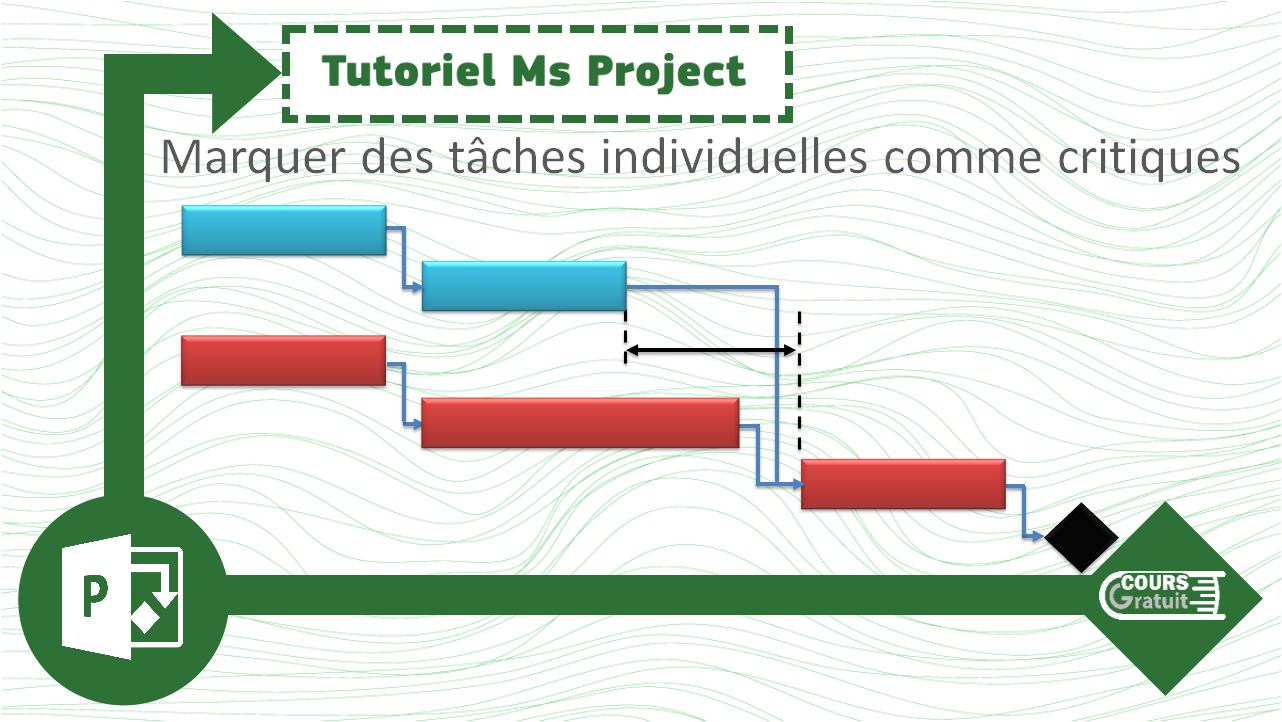
Comment peut-on marquer des tâches critiques ou essentielles au succès dans Microsoft Project ? Si vous cherchez une réponse à cette question, vous êtes alors dans le meilleur endroit. Dans ce tutoriel, nous vous expliquons l’importance de rendre une ou plusieurs tâche critiques dans un plan de projet, ainsi que des techniques pour le faire sans grand efforts.
Lorsque vous planifier la réalisation d’un projet très important, vous commencer généralement par définir les taches qui doivent être exécutées. Par la suite, il est très recommandé de marquer et de prioriser votre attention sur les tâches qui sont les plus critiques et intéressantes pour réussir le projet. Lorsqu’on parle d’une tâche critique, il ne s’agit pas obligatoirement d’une tâche incluse dans le chemin ou plan critique, mais plutôt d’une tâche qui est critique d’un point de vue qualité et ou commercial.
Table de matières
C’est quoi une tâche critique dans Ms Project ?
Comment définir une ou plusieurs tâches comme critique
C’est quoi une tâche critique dans Ms Project ?
Si vous ne savez pas encore comment distinguer une tâche critique d’une tâche normale, voilà la différence majeure : lorsque le fait de retarder une partie d'une tâche ne fait pas repoter la fin du projet ou retarder le travail sur d'autres tâches, il ne s’agit donc pas d’une tâche critique. En d’autres termes, une tâche est critique lorsqu'il n'y a pas de temps mort et qu’elle ne puisse être retardées sans affecter d'autres tâches ou le projet entier.
Une tâche est également critique si vous l'avez identifiée dans Project par des contraintes de temps telles que la date de début, la date de fin ou une date de début dès que possible ou aussi tard que possible.
Comment définir une ou plusieurs tâches comme critique
Prenons l’exemple d’un projet ayant comme objectif le déménagement d’un bureau. Ci-dessous la liste de tâche que nous devons exécuter :
- Tâche 1 : mise en place d’une organisation de projet ;
- Tâche 2 : création d’un plan pour le projet ;
- Tâche 3 : nommer un coordonnateur de la réinstallation interne ;
- Tâche 4 : affectation d’un budget ;
- Tâche 5 : définition des besoins de déménagement (espace, mise en place ...) ;
- Tâche 6 : approbation du projet par la direction ;
- Tâche 7 : recherche d’un bureau ;
- Tâche 8 : conception des espaces dans le nouveau bureau ;
- Tâche 9 : déménagement physique ;
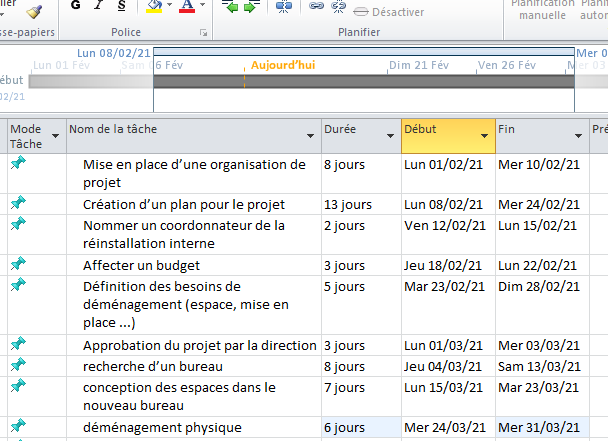
Une fois les tâches définies, vous pouvez les saisir dans Ms Project avec leurs dates de début et de fin et les autres informations que vous voulez inclure ; Il est maintenant temps de les parcourir et noter les tâches que vous souhaitez marquer comme critiques ou essentielles. Dans notre exemple, il y a 3 tâches que nous voulons marquer comme critiques :
- Mise en place d’une organisation de projet ;
- Création d’un plan pour le projet ;
- Affectation d’un budget.
La méthode que nous appliquons ici pour marquer des tâches individuelles comme critiques, consiste à utiliser la fonctionnalité des champs personnalisés de Microsoft Project. Pour ce faire, suivez les étapes ci-dessous :
- Accédez à l’onglet « Projet» et puis dans le groupe « Propriétés » cliquez sur le bouton « Champs personnalisés » :
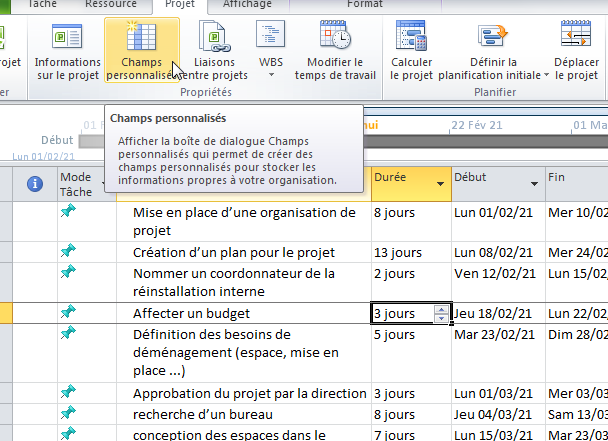
- La boite de dialogue « Champs personnalisés» s’ouvre :
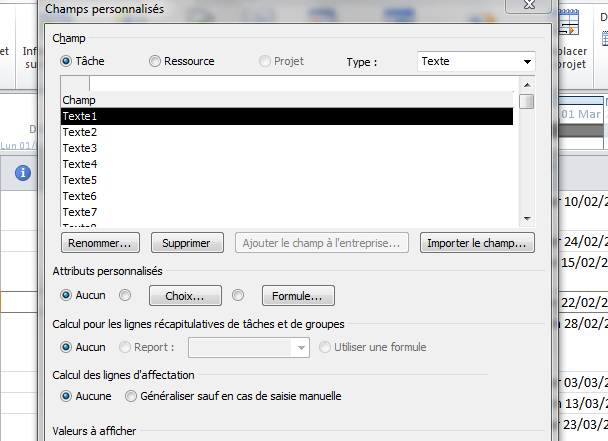
- Sélectionnez le champ « Texte1» et cliquez sur le bouton « Renommer ».
- La boite de dialogue « Renommer le champ» s’ouvre. Tapez le nom « Tâche critique » comme illustré dans la capture ci-dessous ou n’importe quel autre nom que vous souhaitez utiliser :
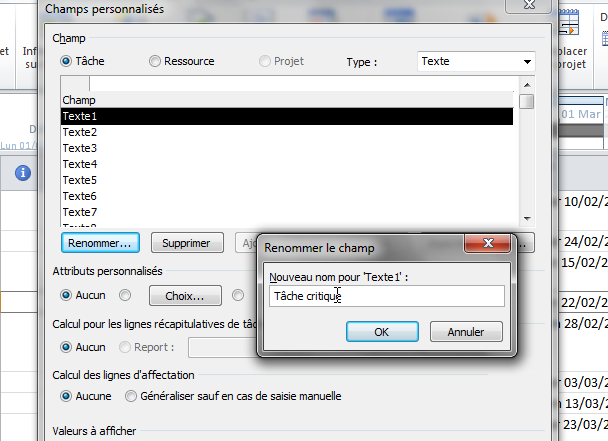
- Cliquez maintenant sur la flèche en regard de l’entête de la colonne « Ajouter une nouvelle colonne» comme indiqué dans la capture qui suit :
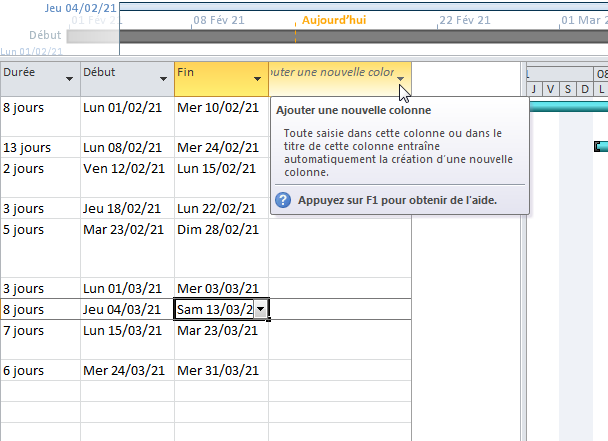
- Dans le menu déroulant qui s’affiche, cherchez et sélectionnez le champ personnalisé que vous venez de créer :
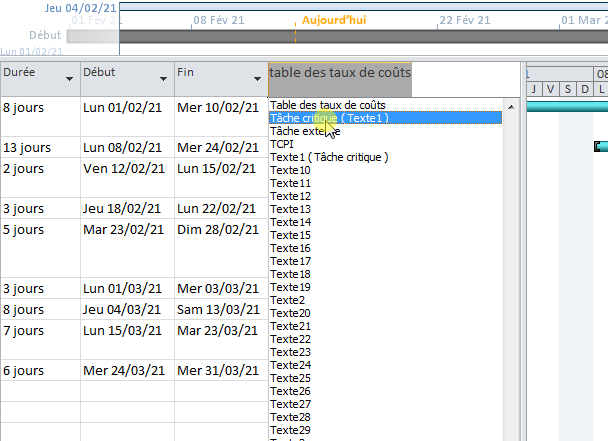
En exécutant les étapes ci-dessus, vous obtenez une nouvelle colonne avec un champ personnalisé pour sélectionner les tâches critiques :
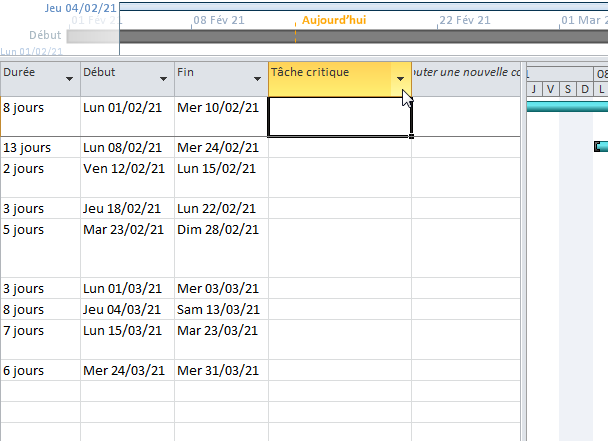
Vous avez maintenant besoin d’ajouter les éléments permettant de signaler les tâches individuelles. Par exemple, nous allons configurer la nouvelle colonne « Tâche critique » de tel façon à ce que l’utilisateur puisse sélectionner « Oui » pour marquer une tâche comme critique. Microsoft Project vous permet d’appliquer facilement ce type d'option de sélection. Suivez le reste des étapes.
- A ce stade, faites un clic droit sur l’entête de la nouvelle colonne « Tâche critique» et sélectionnez l’option « Champs personnalisés » dans le menu contextuel :
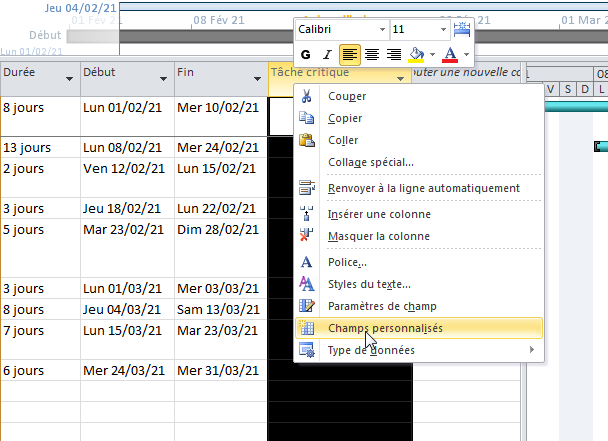
- La boite de dialogue « Champs personnalisés» s’ouvre, assurez-vous que le champ personnalisé que vous avez créé est sélectionné dans la liste des champs. Dans cet exemple, il s’agit du champ « Tâche critique » :
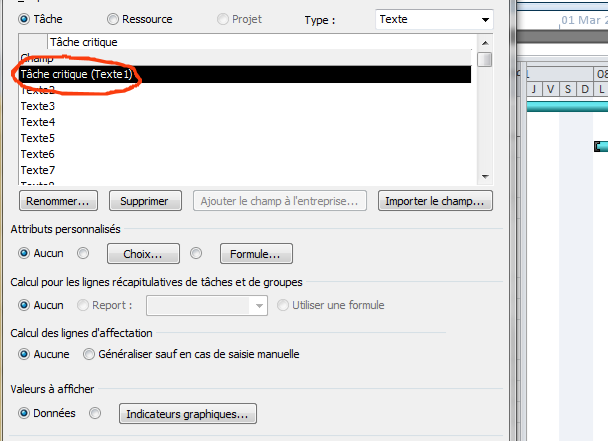
- Sélectionnez le bouton radio correspondant à l’option « Choix » et cliquez ensuite sur le bouton « Choix » comme illustré dans la capture ci-dessous :
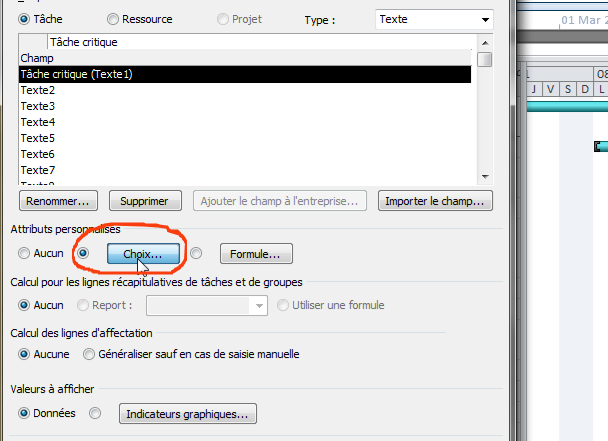
- La boite de dialogue « Modifier la table de choix pour ‘Nom de vote champs personnalisé’» s’ouvre. Cette boite de dialogue à pour objectif de vous permettre la définition d’une table de recherche pour votre nouveau champ personnalisé. Pour ceux qui ne savent pas que veut dire une table de recherche, il s’agit en fait d’une liste de valeurs que vous souhaitez autoriser à être utilisées pour remplir la nouvelle colonne personnalisée :
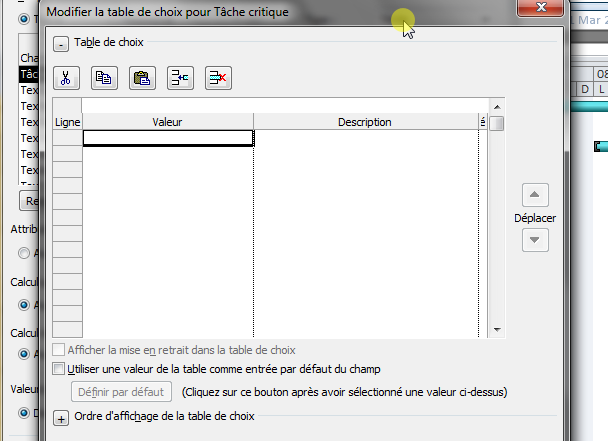
- Dans notre exemple, nous souhaitons permette deux réponses ou valeurs pour la colonne « Tache critique». L’utilisateur peut sélectionner « Oui » ou « Non » pour indiquer qu’une tâche est critique ou non. Faites deux entrées, comme illustré dans la capture d’écran ci-dessous :
- Cliquez sur le bouton « Fermer» pour fermer la boîte de dialogue.
- De retour à la boite de dialogue « Champs personnalisés », cliquez sur « Ok» pour appliquer les modifications.
Si vous avez suivi le processus ci-dessus étape par étape, vous avez atteint votre objectif. Vous pouvez désormais marquer n'importe quelle tâche dans votre projet comme « critique ». Tout ce que vous devez faire c’est d’accéder à la ligne de la tâche concernée, cliquer sur la liste déroulante dans la colonne nouvellement créée « Tâche critique » et choisir la valeur « Oui » :
Comme vous pouvez le voir, nous avons pu marquer les trois tâches comme critiques pour pouvoir les surveiller de très près :

Maintenant, supposons que vous avez un projet avec un grand nombre de tâches, dans ce cas, vous souhaiterez peut-être pouvoir afficher uniquement les tâches qui sont critiques. Vous pouvez le faire facilement en utilisant un filtre sur la colonne « Tâche critique » pour sélectionner uniquement les tâches marquées avec un « Oui ». Pour créer un filtre personnalisé afin de pouvoir filtrer toutes les tâches critiques suivez les étapes ci-dessous :
- Accédez à l’onglet « Affichage», cliquez sur le menu déroulant « Filtrer » dans le groupe « Propriétés » et sélectionnez « Nouveau filtre » :
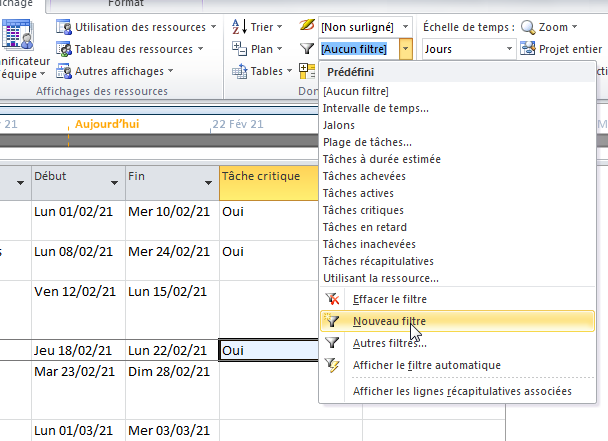
- La boite de dialogue « Définition d’un filtre dans ‘Nom de votre projet’» s’ouvre. Donnez un nom au filtre si vous le souhaitez, et puis définissez les données du filtre comme illustré dans la capture ci-dessous :
- Après avoir défini le filtre cliquez sur « Enregistrer».
- Accédez à nouveau au menu « Filtrer» et sélectionnez le filtre personnalisé que vous venez de créer :
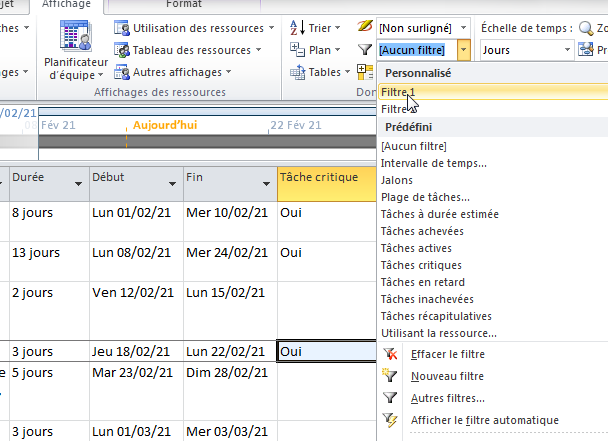
Et voilà ! Ms Project affiche uniquement les tâches que nous avons marquées comme critiques :
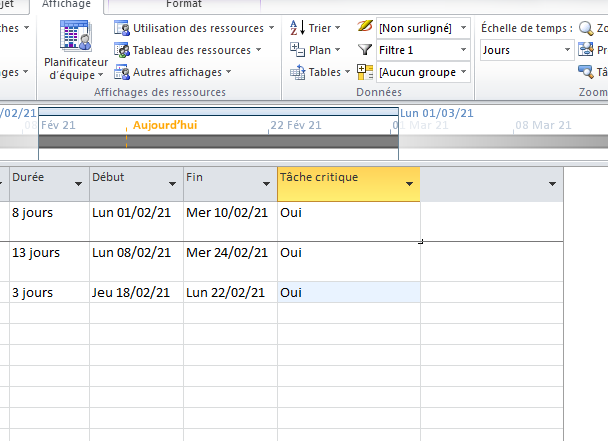
Les tâches cessent d'être critiques dès que votre équipe les termine.
C’est tout pour les tâches critiques individuelles, nous espérons que les instructions dans ce tutoriel vous ont été utiles.
